Детаљан водич који ће вам помоћи да одлучите за ПБР партицију
- ПБР слика садржи резервну копију вашег система која може бити корисна када треба да опоравите рачунар.
- Ако је ова меморија скоро пуна, можете активирати системску заштиту за водич.
- Такође можете креирати водич за опоравак ако је ПБР слика скоро пуна.
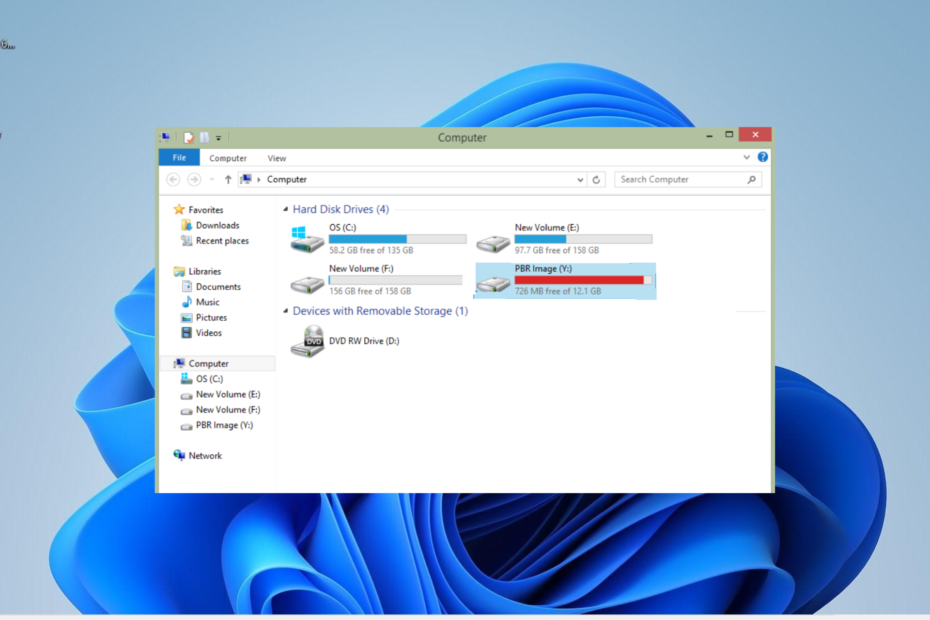
ИксИНСТАЛИРАЈТЕ КЛИКОМ НА ДАТОТЕКУ ЗА ПРЕУЗИМАЊЕ
- Преузмите Фортецт и инсталирајте га на вашем рачунару.
- Покрените процес скенирања алата да потражите оштећене датотеке које су извор вашег проблема.
- Кликните десним тастером миша на Започните поправку како би алат могао да покрене алгоритам фиксирања.
- Фортецт је преузео 0 читаоци овог месеца.
ПБР слика је једна од функција за опоравак које долазе са Делл рачунарима. Међутим, када отворе Филе Екплорер, неки корисници проналазе ту ПБР слику меморија је скоро пуна.
Ово изгледа забрињавајуће, а корисници се питају да ли се ПБР слика може избрисати. Ако сте и ви у дилеми шта да радите са диском, информације у овом водичу ће вам помоћи да донесете информисану одлуку.
Шта значи ПБР слика?
ПБР (Партитион Боот Рецорд) је први блок партиције за покретање која је често део Делл рачунара. Његова главна функција је да вам помогне да направите резервну копију вашег Виндовс оперативног система и вратите га када желите да надоградите рачунар или извршите чисту инсталацију.
У основи, служи као резервна копија за ваш рачунар на који се можете вратити када доживите квар система или чврстог диска. Дакле, прилично је важно на сваком Делл рачунару који га има.
Упркос његовој важности, неки корисници се жале да је ПБР слика скоро пуна. Али можете ли га избрисати?
Иако постоје начини за брисање ПБР слике, никада не би требало да га избришете. Истина је да брисање неће имати тренутни ефекат, али може бити штетно када треба да вратите или опоравити свој рачунар.
Можда се питате шта да радите са њим када је скоро. Показаћемо вам брза решења за то у следећем одељку овог водича.
Како да поправим ПБР слику ако је скоро пуна?
1. Игнориши то
У већини случајева, ако је ваша ПБР слика скоро пуна, то није нешто о чему треба да бринете. Диск садржи важне датотеке за опоравак рачунара у случају квара софтвера.
Требало би да знате да то ни на који начин не утиче на перформансе вашег рачунара. Дакле, немате разлога да бринете и игноришете то.
2. Искључите заштиту система
- притисните Виндовс тастер + Е да покренете Филе Екплорер.
- Десни клик Овај рачунар у левом окну и изаберите Својства.
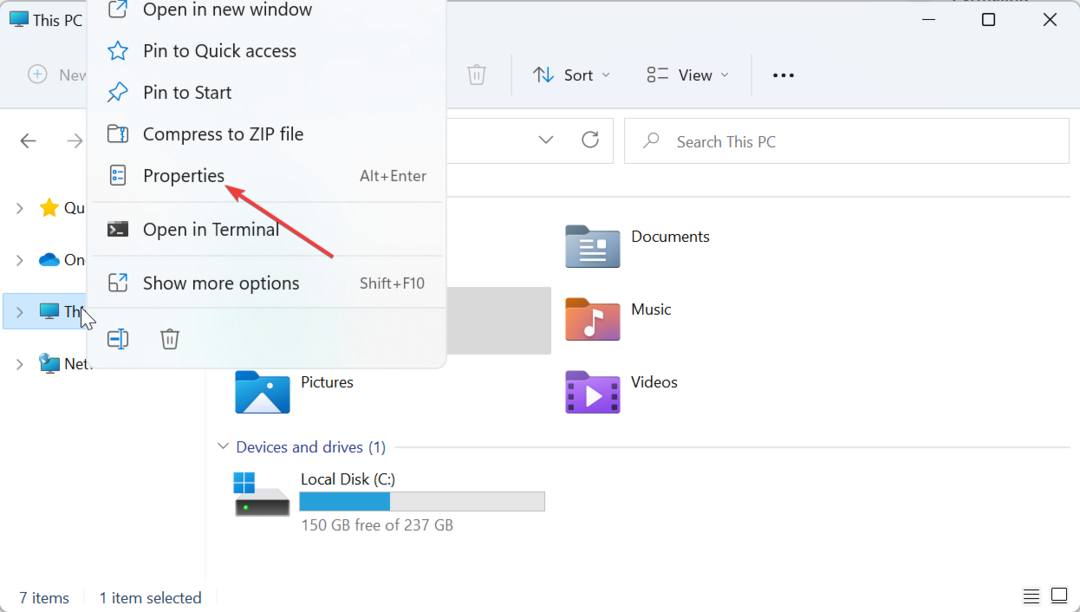
- Сада кликните на Заштита система линк испод повезаних веза.
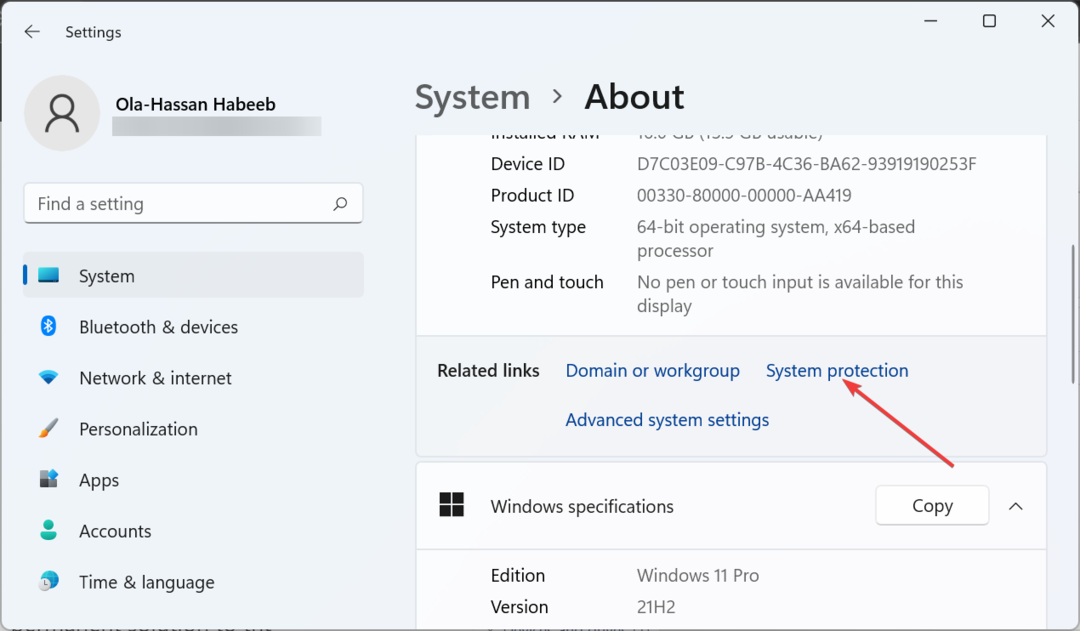
- Изабрати ПБР Имаге дриве од доступних опција.
- Затим кликните на Конфигуришите дугме.
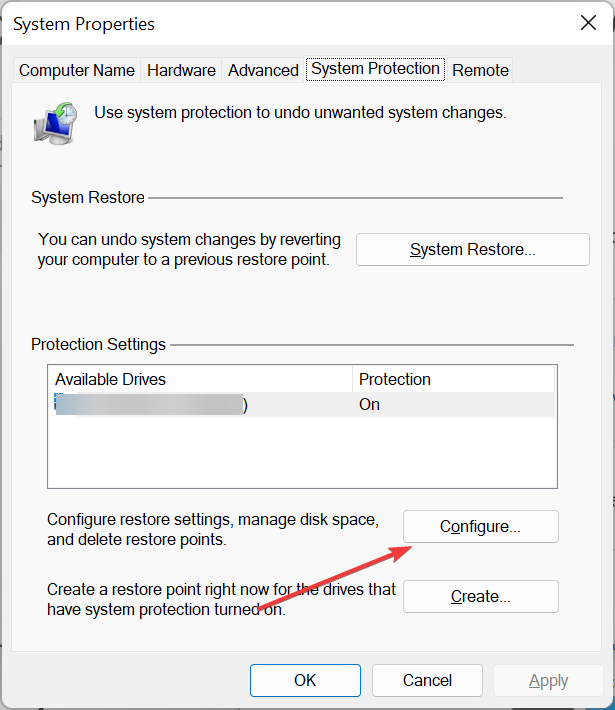
- Изабери Онемогући заштита система.
- На крају, кликните на Применити дугме, праћено У реду да сачувате унете промене.
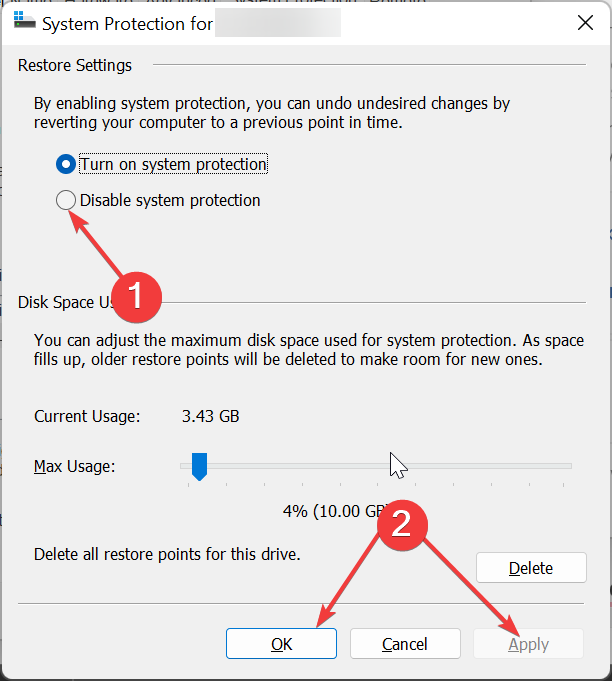
Овим можете спречити скоро пуну проблематику ПБР слике. Имајте на уму да је ово само заобилазно решење, а не трајно решење проблема.
- МБР грешка 1: Уобичајени узроци и како је поправити
- 0кц004ф015 Грешка при активацији: Како то брзо поправити
- 0кц00000ба Грешка при покретању: 4 начина да се брзо поправи
3. Направите диск за опоравак
- Припремите нову и празну екстерни чврсти диск од 16 ГБ величина спремна да спречи проблеме током процеса.
- притисните Виндовс кључ, тип створити опоравак, и кликните Креирајте диск за опоравак.
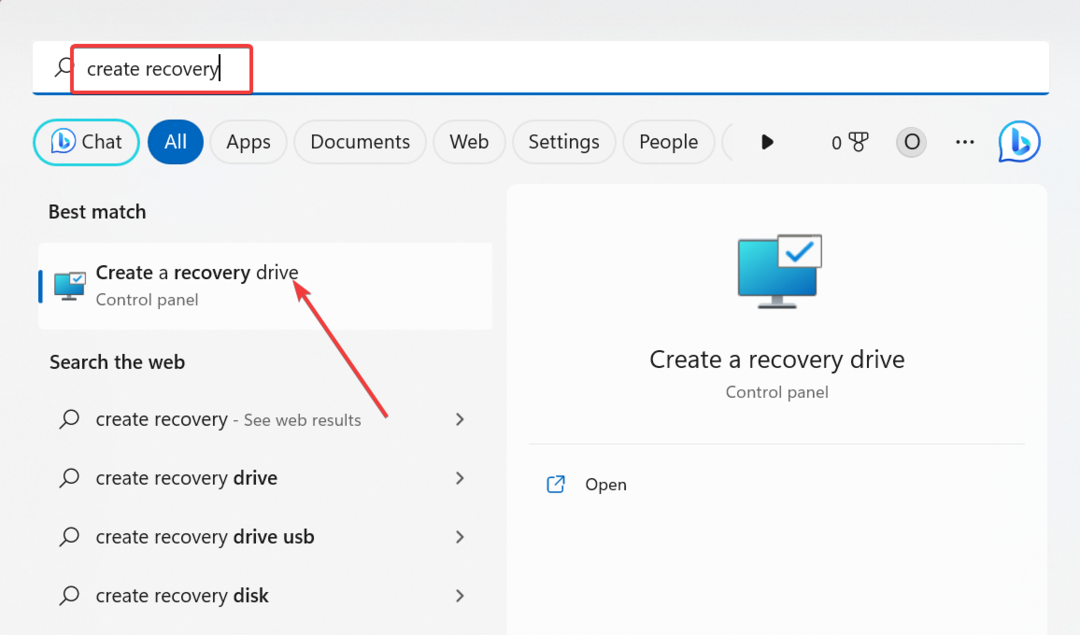
- Сада означите поље за Направите резервне копије системских датотека на диску за опоравак.
- Кликните Следећи дугме за наставак.
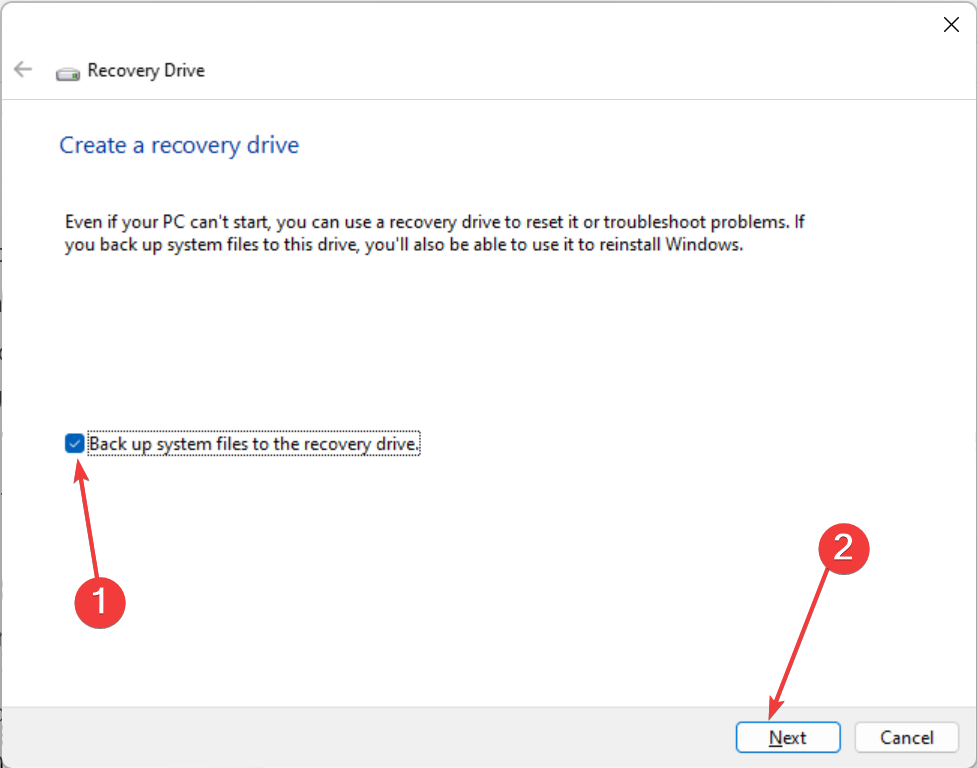
- Затим повежите УСБ диск од 16 ГБ са рачунаром и изаберите га.
- Сада, кликните Следећи.
- На крају, кликните на Креирај дугме и сачекајте да се процес заврши.
Након што се процес преузимања заврши, ваш диск за опоравак би сада требао бити спреман. Уз ово, сада ћете имати резервну копију у случају да се ПБР слика која је скоро пуна на крају попуни.
Имајте на уму да је коришћење празног УСБ диска важно јер ће овај процес обрисати његов садржај. Такође, овај процес ће потрајати јер ће многе датотеке бити копиране.
Стога, морате бити стрпљиви и осигурати да је ваш уређај повезан на извор напајања и активан. Ако желите да знате како се користи диск за опоравак, погледајте наш водич.
Сада смо стигли до краја овог водича на ПБР слику је скоро пуна притужби. Иако је тачно да можете избрисати датотеку, то није препоручљиво, јер ћете изгубити датотеке за опоравак.
ако ти не може да креира диск за опоравак из неког разлога, погледајте наш детаљни водич да бисте га заувек поправили.
Слободно нам допустите да поделимо своје искуство са ПБР сликом у коментарима испод.
И даље имате проблема?
СПОНЗОРИСАНИ
Ако горњи предлози нису решили ваш проблем, ваш рачунар може имати озбиљније проблеме са Виндовс-ом. Предлажемо да изаберете решење све у једном, као што је Фортецт да ефикасно решите проблеме. Након инсталације, само кликните на Прикажи и поправи дугме, а затим притисните Започните поправку.


